Kako preseliti Microsoft Virtual Server 2005 R2 VM na Windows Server 2008 Hyper-V
Kako Microsoft Nadgradnja Servisni Paket Windows Vista Windows Xp Hyper V Windows Strežnik 2008 Mount / / March 17, 2020
 Pred kratkim sem iz svojega virtualnega strežnika Microsoft pretvoril / uvozil virtualni stroj Windows Vista Enterprise SP1 2005 R2 SP1 okolje v novem oknu Microsoft Windows Server 2008 z novim hiper-V navideznim strežnikom tehnologija. Nadgradnja je bila nekoliko lažja, kot sem pričakoval, vendar sem na poti naletela na nekaj presenečenj. Če se natančno držite spodnjega navodila, naj bi vam informacije omogočile enostavno pretvorbo katerega koli prejšnjega Windows Server ali Virtual PC VM, ki uporablja format trdega diska .VHD.
Pred kratkim sem iz svojega virtualnega strežnika Microsoft pretvoril / uvozil virtualni stroj Windows Vista Enterprise SP1 2005 R2 SP1 okolje v novem oknu Microsoft Windows Server 2008 z novim hiper-V navideznim strežnikom tehnologija. Nadgradnja je bila nekoliko lažja, kot sem pričakoval, vendar sem na poti naletela na nekaj presenečenj. Če se natančno držite spodnjega navodila, naj bi vam informacije omogočile enostavno pretvorbo katerega koli prejšnjega Windows Server ali Virtual PC VM, ki uporablja format trdega diska .VHD.
Na primer spodaj bom pretvoril a Windows Vista Enterprise SP1 VM od mojega Microsofta Virtual Server 2005 R2 SP1 škatlo do mojega novega strežnika Server 2008 Hyper-V.
Čeprav so posnetki zaslona posneti z Vista Migration, če boste pozorni, bom tudi dokumentiral, kaj lahko pričakujete od selitve sistema Windows Server 2003. Pazljivo preberite; je malo nered… oprosti za to….
Koraki za ukrepanje PRED začnete postopek uvoza / migracije:
- GOSTNI SISTEM
- Nadgradite navidezne sisteme gostov na najnovejši servisni paket (Vista - SP1, XP - SP3, Windows Server 2003 SP2 itd.)
- Odstranite dodatke navideznega stroja (ni potrebno, vendar prihranite čas kasneje)
- Kopirajte datoteke.
- VM HOST
- Namestite sistem Windows Server 2008 Update - http://support.microsoft.com/kb/949219. To MORAJO storiti, preden začnete graditi nove VM-je na Hyper-V ali pretvoriti / preseliti / uvoziti obstoječe VM v Hyper-V.
S tem rečem, skočimo vanj:Migrate Vista Enterprise SP1 VM na Hyper-V / Server 2008
1: OdprtoHyper-V Manager in ustvarite nov virtualni stroj avtor S klikomUkrep, Novo, Navidezni stroj:
Opomba: Uvažaj virtualnega stroja ne zmedej…, ker se to lahko uporablja samo za uvoz obstoječega navideznega stroja Hyper-V.
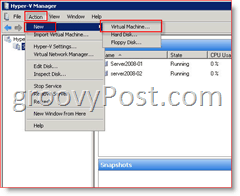
2: KlikniteNaslednji:
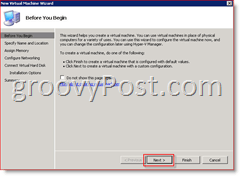
3: Vtipkajte v novem Ime tedaj VM KlikniteNaslednji:
Po želji oz. Preverite škatla "Navidezni stroj shranite na drugo mesto" in potem Brskaj na to lokacijo oz Vtipkajte to v Lokacijsko polje kot je prikazano spodaj. Običajno bo to mesto, kjer ste shranili datoteko .VHD, ki jo selite.
Opomba: S pomočjo spodnjega primera bo čarovnik Hyper-V samodejno ustvaril podmapo z vpisanim imenom VM - Z drugimi besedami, zdaj bo ustvarjena mapa z imenom: "f: \ vm \ gpVistaEnt-01"
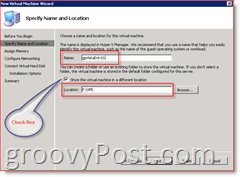
4: Navedite Količina Spomin dodeliti VM in KlikniteNaslednji
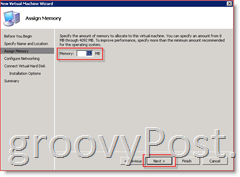
5: (Izbirno) Dodeli a Omrežni adapter na VM in KlikniteNaslednji
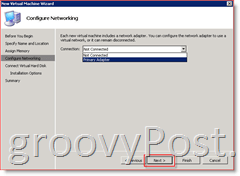
6: IzberiteUporabite obstoječi virtualni trdi disk naboj in Vtipkajte ali Brskaj na svoje zapuščina .vhd datoteka torej KlikniteNaslednji
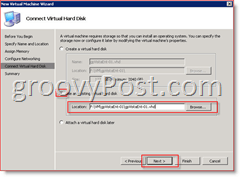
7: Kliknite Dokončaj na naslednjem zaslonu, ko preverite, ali je vse videti dobro.
Opomba: Vsi koraki spodaj bi morali biti zaključeni, ko ste prijavljeni v lokalni strežnik Windows, da boste lahko v celoti nadzirali nove VM-je za goste. Če ste na konzoli povezani z oddaljenim namizjem (RDP 3389) na gostitelju, se pri poskusu povezave z miško prikaže naslednje sporočilo o napaki:
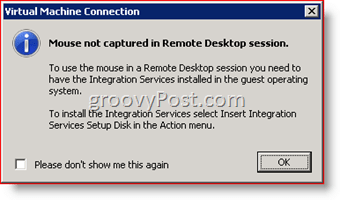
Ta napaka bo odpravljena, ko dokončate ta navodila in v novi VM je nameščen najnovejši dodatek VM.
8: Začni novi VM za goste iz Hyper-V Virtual Manager in se prijavite v konzolo Virtual Manager.
Po prijavi bo vaš novi VM začel nameščati novo strojno opremo. Napredek lahko opazujete tako, da na orodni vrstici dvokliknete ikono namestitve programske opreme.
9: Ko / če boste pozvani, da namestite neznano napravo, Kliknite Pozneje me spet vprašaj
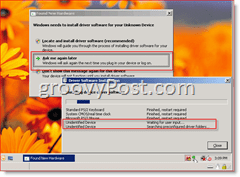
10: Kdaj Sporočeno za ponovno zagon, Kliknite Ponovno zaženi kasneje kot je prikazano spodaj
Opomba - Na spodnjem posnetku zaslona sem na orodni vrstici najprej dvakrat kliknil ikono namestitve programske opreme, da sem pregledal vso nameščeno programsko opremo.
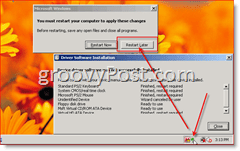
Preden začnemo znova zagnati računalnik, moramo poskrbeti za nekaj zapuščenega vzdrževanja iz zapuščenega okolja Virtual Server 2005.
OPOMBA:
- Migracije na sistem Windows Vista: Preskočite 11. korak, če ste že odstranili VM dodatke in pojdite neposredno na korak 12.
- Migracija Windows Server 2003: Preskočite 11. korak, če ste že odstranili dodatke VM in pojdite neposredno na korak 15.
11: Prva naloga je Odstranite zapuščina Dodatki navideznih strojev:
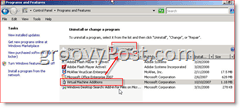
Ko jih odstranimo (ne znova zaganjajte polja), bomo mi MORAJO posodobiti svet na škatli. Na srečo je to enostavno pri Vista (in samodejno za Windows Server 2003). Samo sledite spodnjim korakom za Vista ali Windows Server 2003.
- Migracija Windows Server 2003: Preskočite korake 12-14 in pojdite neposredno na korak 15
- Migracije Vista: Če ne posodobite HAL-a, bo vaša omrežna kartica mrtva. Večina gonilnikov strojne opreme v Hyper-V ne bo delovala, dokler se ne posodobi HAL!
12: Kliknite gumb Start in vnesite msconfig, Kliknite msconfig.exe pod Programi
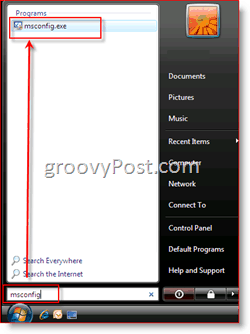
13: KlikniteZavihek za zagon, Napredne možnosti
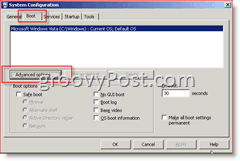
14:Preverite škatla Zaznaj Hal,Kliknitev redu nekajkrat prihranite
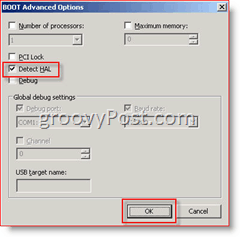
ZDAJ, pojdite naprej in ob ponovnem pozivu znova zaženite VM za goste. Wow... to je dolg članek, vendar so bili skoraj končani.
Čas je, da namestimo nove dodatke navideznih strojev Hyper-V (vendar je Microsoft znova spremenil ime na nas), imenovane: Integracijske storitve.
15: Konzola v sistem za goste in KlikniteUkrep, Vstavite disk za nastavitev integracijskih storitev
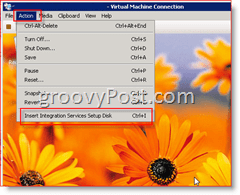
16: TečiNamestite Microsoftove integracijske komponente Hyper-V
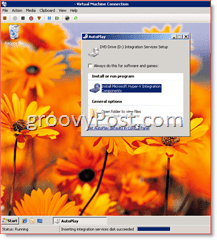
- Migracije Vista: Izvedite korak 17 in nadaljujte na korak 18.
- Migracija Windows Server 2003: Preskočite korak 17 in se pomaknite na korak 17a
17: Namestitev naj traja nekaj minut. Ko končate, KlikniteDa za ponovno zagon VM. Zdaj pojdite neposredno na 18. korak.
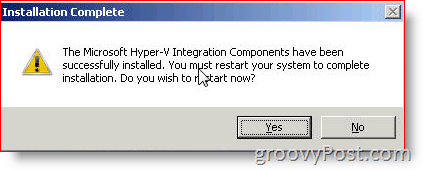
Migracija Windows Server 2003:
17a: Ko zaženete Microsoftove komponente Hyper-V integracije na gostujočem vmesniku Windows Server 2003 SP2 boste dobili opozorilo, da morate najprej nadgraditi HAL. Kliknitev redu
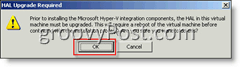
17b: Ko je HAL nadgrajen, boste pozvani, da znova zaženete. Kliknite Da za zagon
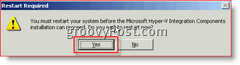
17c: Po ponovnem zagonu bo Windows Server 2003 še naprej nameščen Hyper-V Integration Components in vas pozval, da znova zaženete:
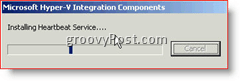
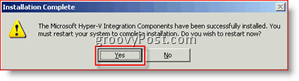
18: Na moji škatlici je ponovni zagon trajal nekaj minut, ko se je vrnil, pa je trajalo še 3-5 minut, da se popolnoma zaženete in namestite več programske opreme (samo Vista). Windows Server 2003 je postal zlati 17c)
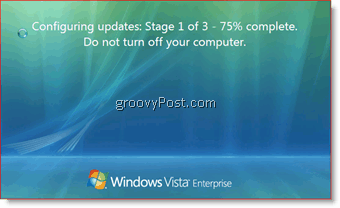
Ko sem se prijavil, sem videl nekaj nameščenih balonov (Hyper-V Heartbeat Enabled / Detected) in potem me je prosilo, da znova začnem. Ko pa se vrnete, bi morali biti dobri! Omrežje mora zdaj delovati in miško tudi (tudi če vdreš v gostitelja VM in odpreš konzolo v VM).
Torej….. če ste uspeli tako daleč, čestitke!!! Na strežniku 2008 bi morali imeti čisto nov poskok BABY VISTA ali WINDOWS SERVER HYPER-V VM!
Tu smo pokrivali veliko tal
Oznake:migrirati, hiper-v, vm, microsoft, virtualni strežnik, windows-vista, Windows-strežnik-2008, Windows-strežnik-2003
